يمكنك استخدام محاكي Android لاختبار كيفية تنفيذ تطبيقك على نظام التشغيل Android Automotive.
إضافة صور النظام
قبل أن تتمكّن من إنشاء أجهزة افتراضية تعمل بنظام التشغيل Android Automotive، عليك إضافة صور نظام من خلال مدير حِزم تطوير البرامج (SDK) في "استوديو Android".
إضافة صور نظام عامة
يتضمّن Android Studio صورًا عامة للنظام لنظام التشغيل Android Automotive يمكنك استخدامها لاختبار تطبيقك ويجب استخدامها عند التقاط لقطات شاشة لأجل Google Play. تتضمّن كل هذه الصور ما يلي:
- خدمات Google Play
- Google Automotive App Host باستثناء صورة المستوى 28 من واجهة برمجة التطبيقات، لأنّ المضيف لا يتوفّر إلا على الأجهزة التي تعمل بالمستوى 29 من واجهة برمجة التطبيقات أو الإصدارات الأحدث
| الاسم | مستوى واجهة برمجة التطبيقات | هندسة معمارية | الميزات | مدى التوفّر |
|---|---|---|---|---|
| صورة نظام Intel x86 Atom للسيارات | 28 | x86 | متجر Google Play |  إصدار Android Studio التجريبي إصدار Android Studio التجريبي |
| صورة نظام Automotive مع متجر Play Intel x86 Atom | 29 | x86 | متجر Google Play |  إصدار Android Studio التجريبي إصدار Android Studio التجريبي |
| صورة نظام Automotive مع متجر Play Intel x86_64 Atom | 30 | x86 | متجر Google Play |  إصدار Android Studio التجريبي إصدار Android Studio التجريبي |
| صورة نظام Automotive مع "متجر Play" بإصدار ARM 64 v8a | 32 | تفعيل جهاز الإنذار | متجر Google Play |  إصدار Android Studio التجريبي إصدار Android Studio التجريبي |
| صورة نظام Automotive مع متجر Play Intel x86_64 Atom | 32 | x86 | متجر Google Play |  إصدار Android Studio التجريبي إصدار Android Studio التجريبي |
| شاشة السيارة البعيدة مع صورة نظام Google APIs arm64-v8a | 32 | تفعيل جهاز الإنذار |  إصدار Android Studio التجريبي إصدار Android Studio التجريبي |
|
| شاشة سيارة بعيدة باستخدام صورة نظام Google APIs x86_64 | 32 | x86 |  إصدار Android Studio التجريبي إصدار Android Studio التجريبي |
|
| شاشة بعيدة للسيارة مع صورة نظام arm64-v8a من Google Play | 32 | تفعيل جهاز الإنذار | متجر Google Play |  إصدار Android Studio التجريبي إصدار Android Studio التجريبي |
| شاشة بعيدة للسيارة مع صورة نظام Google Play x86_64 | 32 | x86 | متجر Google Play |  إصدار Android Studio التجريبي إصدار Android Studio التجريبي |
| صورة نظام Android Automotive مع Google APIs ARM 64 v8a | 33 | تفعيل جهاز الإنذار |  الإصدار الثابت من "استوديو Android" الإصدار الثابت من "استوديو Android" |
|
| صورة نظام Android Automotive مع واجهات برمجة تطبيقات Google Intel x86_64 Atom | 33 | x86 |  الإصدار الثابت من "استوديو Android" الإصدار الثابت من "استوديو Android" |
|
| شاشة بعيدة للسيارة مع صورة نظام arm64-v8a من Google Play | 33 | تفعيل جهاز الإنذار | متجر Google Play |  الإصدار الثابت من "استوديو Android" الإصدار الثابت من "استوديو Android" |
| شاشة بعيدة للسيارة مع صورة نظام Google Play x86_64 | 33 | x86 | متجر Google Play |  الإصدار الثابت من "استوديو Android" الإصدار الثابت من "استوديو Android" |
| صورة نظام Android Automotive مع واجهات برمجة تطبيقات Google arm64-v8a | 34-ext9 | تفعيل جهاز الإنذار | وضع التوافق (الإصدار 3 والإصدارات الأحدث) |  الإصدار الثابت من "استوديو Android" الإصدار الثابت من "استوديو Android" |
| صورة نظام Android Automotive مع Google APIs x86_64 | 34-ext9 | x86 | وضع التوافق (الإصدار 3 والإصدارات الأحدث) |  الإصدار الثابت من "استوديو Android" الإصدار الثابت من "استوديو Android" |
| صورة نظام Android Automotive مع Google Play arm64-v8a | 34-ext9 | تفعيل جهاز الإنذار | "متجر Google Play"، وضع التوافق (الإصدار 2 والإصدارات الأحدث) |  الإصدار الثابت من "استوديو Android" الإصدار الثابت من "استوديو Android" |
| صورة نظام Android Automotive مع Google Play x86_64 | 34-ext9 | x86 | "متجر Google Play"، وضع التوافق (الإصدار 2 والإصدارات الأحدث) |  الإصدار الثابت من "استوديو Android" الإصدار الثابت من "استوديو Android" |
اتّبِع الخطوات التالية لتثبيت صور النظام العامة:
- في "استوديو Android"، اختَر الأدوات > أداة إدارة حِزم تطوير البرامج (SDK).
- انقر على علامة التبويب منصّات حِزم تطوير البرامج (SDK).
- انقر على عرض تفاصيل الحزمة.
- اختَر الصور التي تريد تنزيلها. اطّلِع على الجدول السابق للاطّلاع على التفاصيل.
انقر على تطبيق، ثم على حسنًا.
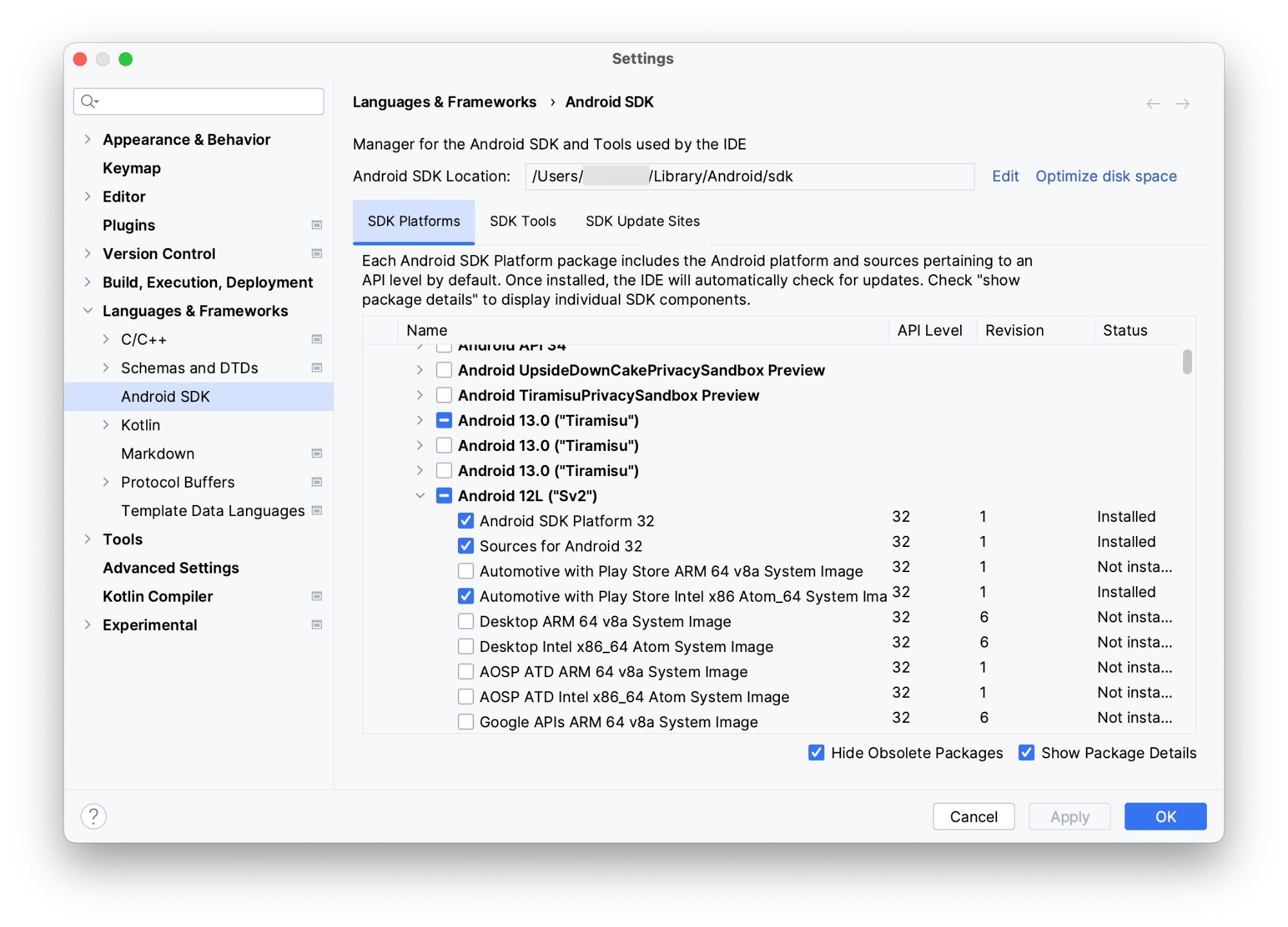
إضافة صور نظام من المصنّعين الأصليّين للأجهزة
يمكنك أيضًا إضافة صورة نظام خاصة بالمصنّع الأصلي للسيارة لسيارات GM وHonda وPolestar وVolvo وغيرها. يُرجى اتّباع الخطوات الواردة في مواقع مطوّري برامج المصنّعين الأصليّين للأجهزة الإلكترونية:
بالترتيب الأبجدي:
إنشاء جهاز افتراضي للسيارة (AVD) وتشغيل المحاكي
اتّبِع الخطوات التالية لإنشاء جهاز Android افتراضي (AVD) يمثّل مركبة تعمل بنظام التشغيل Android Automotive، ثم استخدِم هذا الجهاز لتشغيل المحاكي:
- في "استوديو Android"، اختَر الأدوات > مدير أجهزة المحاكاة.
- انقر على إنشاء جهاز افتراضي.
- من مربّع الحوار اختيار الجهاز، اختَر السيارات، ثم اختَرملفًا شخصيًا للأجهزة. وبعد ذلك، انقر على التالي.
- اختَر صورة نظام تستهدف نظام التشغيل Automotive، مثل Android 12L (Automotive مع "متجر Play")، ثم انقر على التالي.
- أدخِل اسمًا لجهاز Android الظاهري واختَر أي خيارات أخرى تريد تخصيصها، ثم انقر على إنهاء.
- من شريط نافذة الأداة، اختَر جهاز Android Automotive OS AVD كهدف النشر.
- انقر على رمز التشغيل
 .
.
استخدام الملفات الشخصية المجمّعة للأجهزة
عند إنشاء جهاز افتراضي Android، يمكنك استخدام ملفّات تعريف الأجهزة التالية المضمّنة في IDE "استوديو Android":
| الاسم | درجة الدقة | قابل للضبط | التوافق | مدى التوفّر |
|---|---|---|---|---|
| السيارات (1024p أفقي) | 1024x768 |  الإصدار الثابت من "استوديو Android" الإصدار الثابت من "استوديو Android" |
||
| السيارات (1080p أفقي) | 1080×600 | ✔ | صور نظام الإصدار 33 من واجهة برمجة التطبيقات والإصدارات الأحدث بدون "متجر Google Play" |  الإصدار الثابت من "استوديو Android" الإصدار الثابت من "استوديو Android" |
|
السيارات (صورة أفقية بدقة 1408p)
مُقترَح للاستخدام مع صور المستوى 34 لواجهة برمجة التطبيقات |
1408x792 | صور نظام الإصدار 33 من واجهة برمجة التطبيقات والإصدارات الأحدث بدون "متجر Google Play" |  الإصدار الثابت من "استوديو Android" الإصدار الثابت من "استوديو Android" |
|
|
السيارات (1408p أفقي) مع Google Play
يُنصح باستخدامها مع صور واجهة برمجة التطبيقات 34 |
1408x792 |  الإصدار الثابت من "استوديو Android" الإصدار الثابت من "استوديو Android" |
||
| صورة عمودية للسيارة | 800x1280 | صور نظام الإصدار 33 من واجهة برمجة التطبيقات والإصدارات الأحدث بدون "متجر Google Play" |  الإصدار الثابت من "استوديو Android" الإصدار الثابت من "استوديو Android" |
|
| صورة كبيرة بالوضع العمودي للسيارات | 1280x1606 | ✔ | صور نظام الإصدار 33 من واجهة برمجة التطبيقات والإصدارات الأحدث بدون "متجر Google Play" |  الإصدار الثابت من "استوديو Android" الإصدار الثابت من "استوديو Android" |
| عدسة الصور الموسّعة للسيارات | 3904x1320 | ✔ | صور نظام الإصدار 33 من واجهة برمجة التطبيقات والإصدارات الأحدث بدون "متجر Google Play" |  الإصدار الثابت من "استوديو Android" الإصدار الثابت من "استوديو Android" |
| شاشة السيارة البعيدة | 1080×600 | صور نظام الشاشة البعيدة التي تعمل بواجهة برمجة التطبيقات 32 والإصدارات الأحدث بدون "متجر Google Play" |  الإصدار الثابت من "استوديو Android" الإصدار الثابت من "استوديو Android" |
|
| شاشة السيارة البعيدة مع Google Play | 1080×600 |  الإصدار الثابت من "استوديو Android" الإصدار الثابت من "استوديو Android" |
إنشاء ملف شخصي للأجهزة
إذا كنت تريد اختبار إعدادات الأجهزة غير تلك المشمولة في الملفات الشخصية للأجهزة المجمّعة، يمكنك أيضًا إنشاء ملف شخصي للأجهزة لاستخدامه مع محاكي نظام التشغيل Android Automotive. يمكنك إجراء ذلك من خلال اختيار Android Automotive كنوع الجهاز في عملية الإنشاء. لا تتوافق الملفات الشخصية المخصّصة للأجهزة إلا مع صور النظام التي لا تتضمّن "متجر Google Play".
استخدام عناصر التحكّم الموسّعة في المحاكي
بالإضافة إلى العديد من عناصر التحكّم الإضافية العادية المتوفّرة في محاكيات Android الأخرى، هناك بعض عناصر التحكّم الموسّعة المصمّمة خصيصًا لمحاكي نظام التشغيل Android Automotive.
محاكاة حالة الجهاز
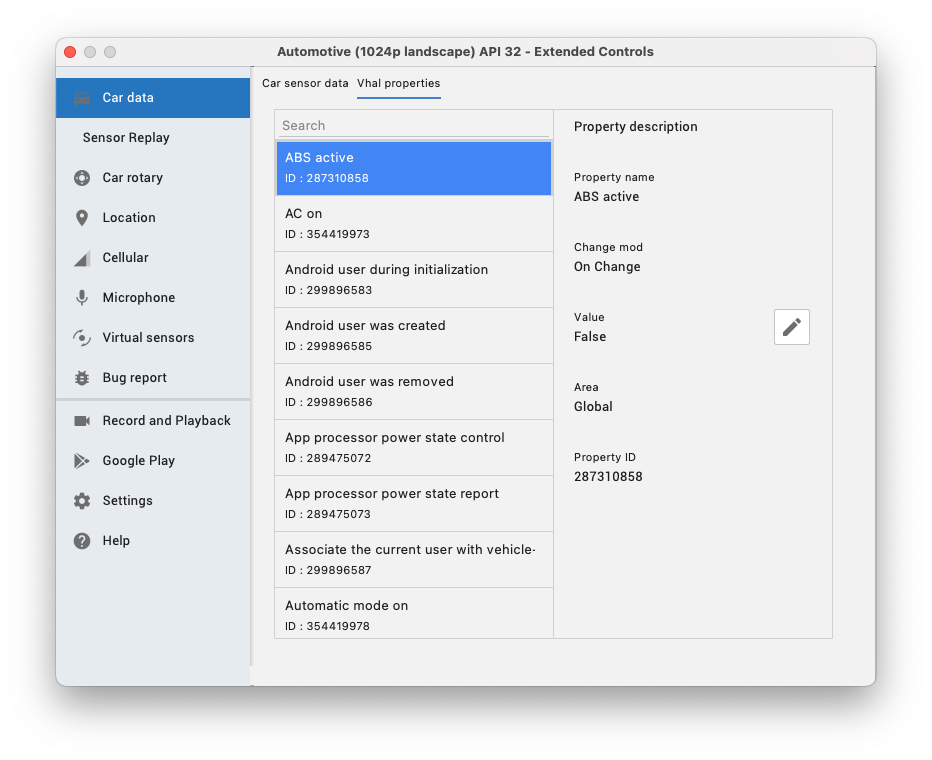
بالإضافة إلى أجهزة الاستشعار، مثل مقاييس التسارع والجيروسكوبات التي يمكن قراءتها باستخدام
واجهات برمجة تطبيقات Android العادية عند
توفّرها، يتم نقل سمات الأجهزة الإضافية الفريدة للمركبات
من خلال Vehicle Hardware Abstraction Layer (VHAL).
يتم وضع نماذج لهذه السمات من خلال فئة VehiclePropertyIds.
أثناء تشغيل المحاكي، يمكنك تعديل قيم هذه السمات
من ميزة بيانات السيارة في عناصر التحكّم الموسّعة. على سبيل المثال، لضبط
السرعة الحالية للمركبة، يمكنك العثور على سمة السرعة
(VehiclePropertyIds.PERF_VEHICLE_SPEED)
وتغيير قيمتها.
محاكاة القيادة
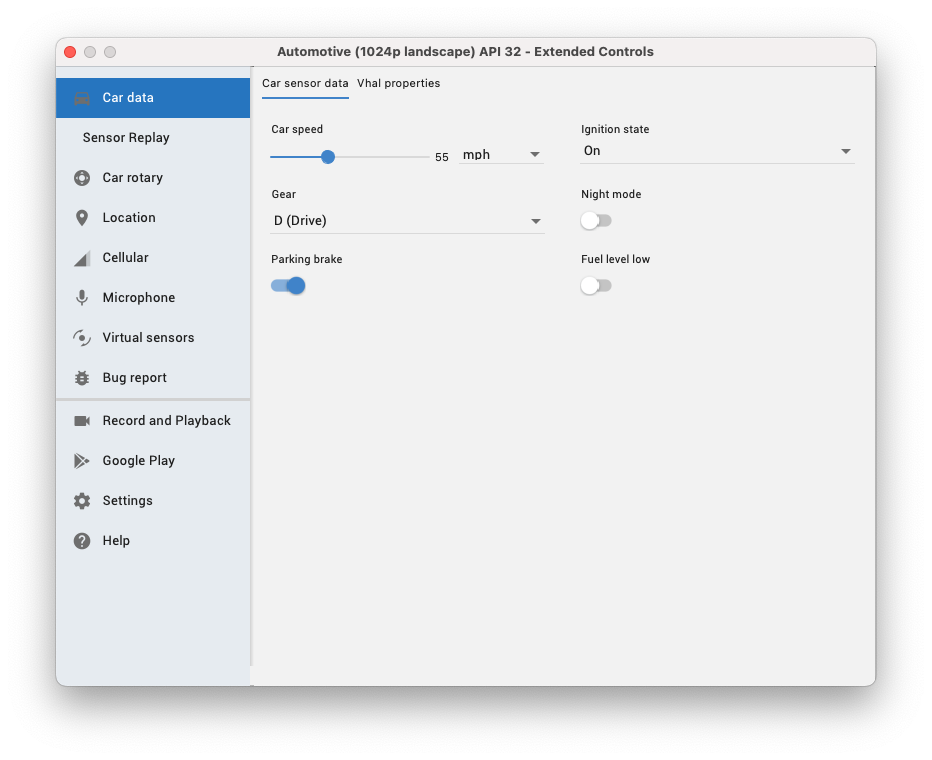
لمحاكاة القيادة، يجب ضبط سرعة السيارة على قيمة غير صفرية والترس على قيمة غير P (ركن). لمحاكاة حالة وقوف السيارة، كل ما عليك فعله هو ضبط الترس على P (وقوف). ويمكن إجراء ذلك إما باستخدام أشرطة التمرير وأدوات الاختيار ضمن علامة التبويب بيانات أجهزة استشعار السيارة أو بتعديل سمات VHAL كما هو موضّح في القسم السابق.
اختبار إدخال البيانات عبر وحدة تحكُّم دورانية
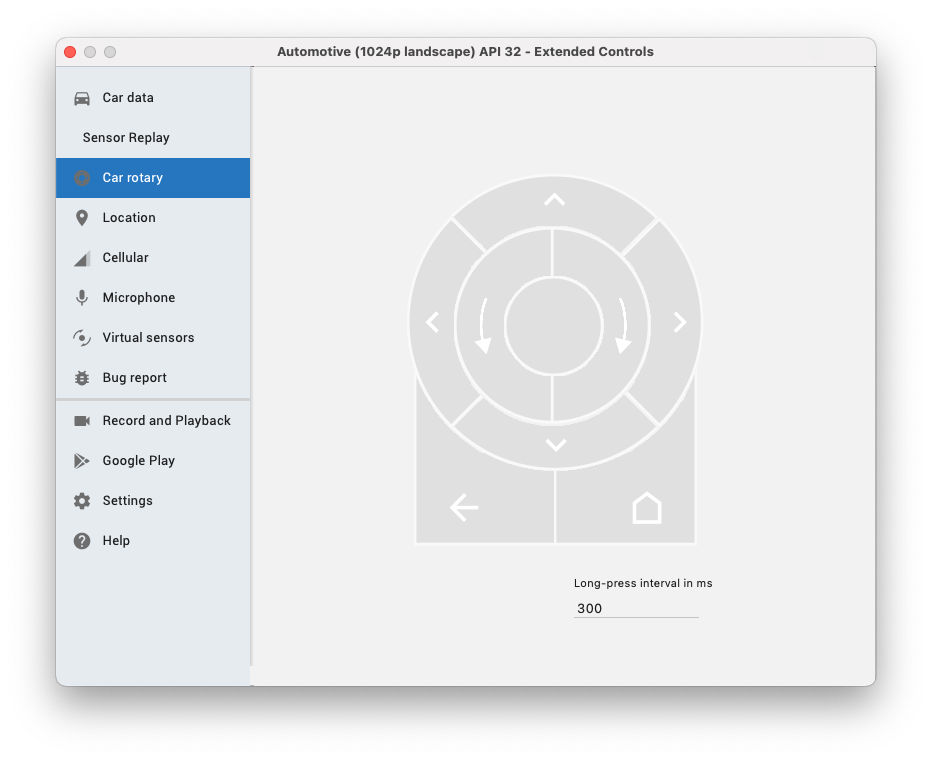
بالإضافة إلى شاشة اللمس، تم تجهيز بعض المركبات التي تعمل بنظام التشغيل Android Automotive بوحدة تحكّم دوّارة، التي تعتمد على واجهات برمجة التطبيقات نفسها المستخدَمة في التنقّل باستخدام لوحة المفاتيح للسماح للمستخدمين بالتنقّل في تطبيقك بدون لمس الشاشة. يمكنك استخدام أداة مقبض التحكّم الدوّار في السيارة ضمن عناصر التحكّم الموسّعة لاختبار توافق تطبيقك مع الإدخال الدوّار.
تعديل إعدادات التشغيل لتطبيقات الوسائط
تختلف تطبيقات الوسائط على نظام التشغيل Automotive عن تطبيقات Android الأخرى. يتفاعل نظام التشغيل Android Automotive مع تطبيق الوسائط باستخدام النوايا الصريحة وببواسطة إرسال طلبات إلى خدمة متصفّح الوسائط.
لاختبار تطبيقك، تأكَّد من أنّ تطبيقك لا يتضمّن activity لبدء التشغيل في البيان، ثم أوقِف وحدة السيارات عن التشغيل باستخدام activity من خلال إكمال الخطوات التالية:
في Android Studio، اختَر تشغيل > تعديل الإعدادات.
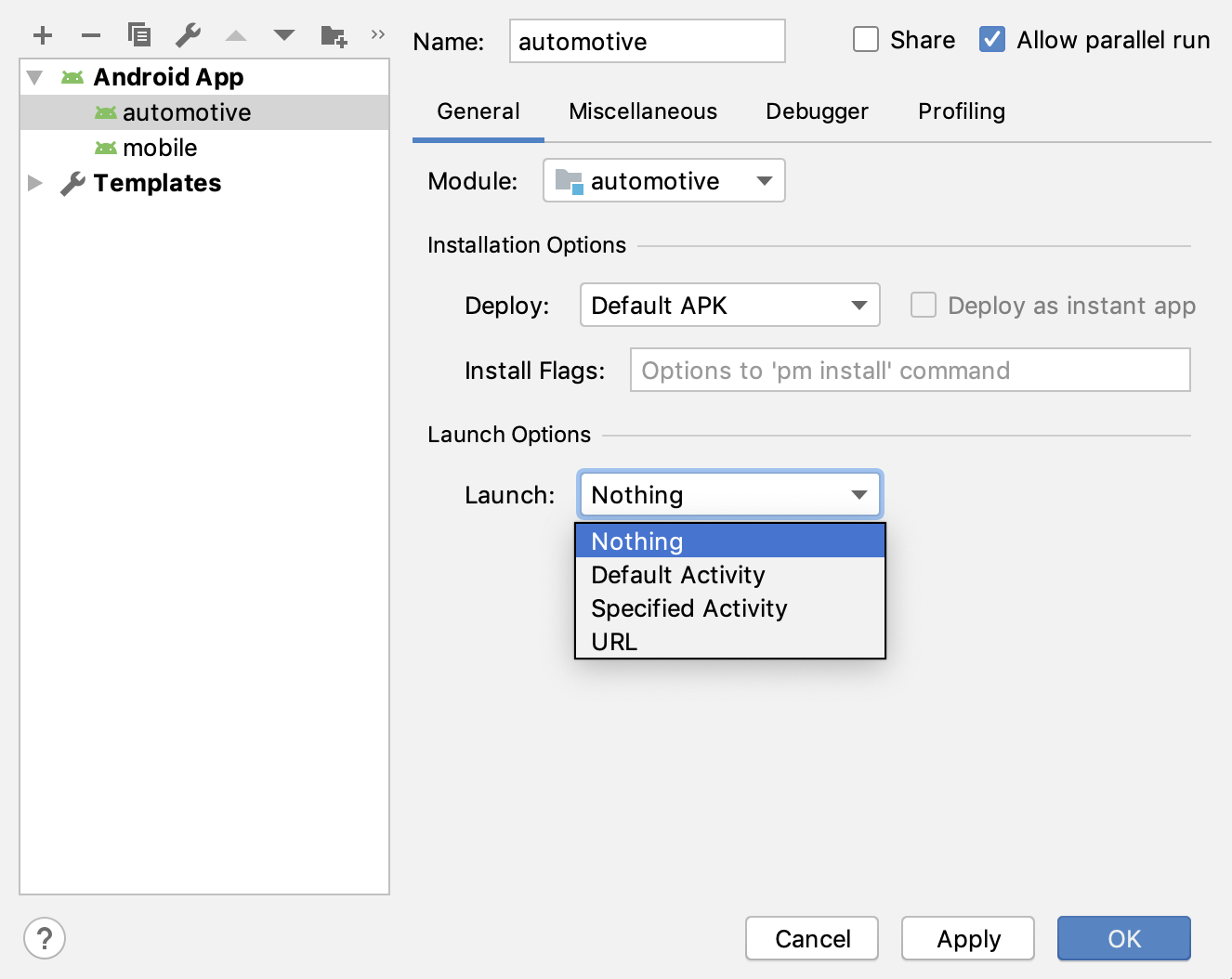
اختَر وحدة السيارات من قائمة الوحدات في تطبيقك.
ضمن خيارات الإطلاق > الإطلاق، اختَر بدون إجراء.
انقر على تطبيق، ثم على حسنًا.
الإبلاغ عن مشكلة في محاكي نظام التشغيل Android Automotive
إذا واجهت مشكلة أو أردت طلب ميزة أثناء استخدام محاكي نظام التشغيل Android Automotive، يمكنك الإبلاغ عنها باستخدام أداة تتبُّع المشاكل من Google. احرص على ملء جميع المعلومات المطلوبة في نموذج المشكلة. قبل الإبلاغ عن مشكلة جديدة، تحقَّق ممّا إذا سبق الإبلاغ عنها في قائمة المشاكل. يمكنك الاشتراك في المشاكل والتصويت لها من خلال النقر على النجمة الخاصة بالمشكلة في ملف التتبّع. لمزيد من المعلومات، يُرجى الاطّلاع على مقالة الاشتراك في مشكلة.
عرض المشاكل الحالية إنشاء مشكلة جديدة

